
ITが苦手な私でも、AIで需要予測ができた!ノーコード予測AI「UMWELT」を実際に使ってみた
こんにちは!トライエッティング広報担当のもえです。
「UMWELT」は、プログラミング不要でかんたんに分析や自動化ができ、需要予測や在庫管理・発注などをサポートするAIを搭載したプラットフォームです。
今回は、当社のノーコード予測AI「UMWELT」を、AI初心者の方に実際に使ってみていただき、実際にどんな使い心地なのかを体験していただきました!
第2回である今回は、いよいよノーコード予測AI「UMWELT」を触っていきます!
前回の記事はこちらから!
いざ実践!
田原:
ではいよいよUMWELTを触っていただきたいと思います。
「UMWELT」では、データを読み込んだり、予測をしたり、前処理をしたり、色々な処理を行うことができます。これらの一連の流れを「レシピ」って呼んでいます。
今回はダミーデータを使って、実際に過去のデータから予測値を出すところまでやってみます。

田原:
今回は、「2019年の1月から2021年12月まで」のデータを使っていきます。
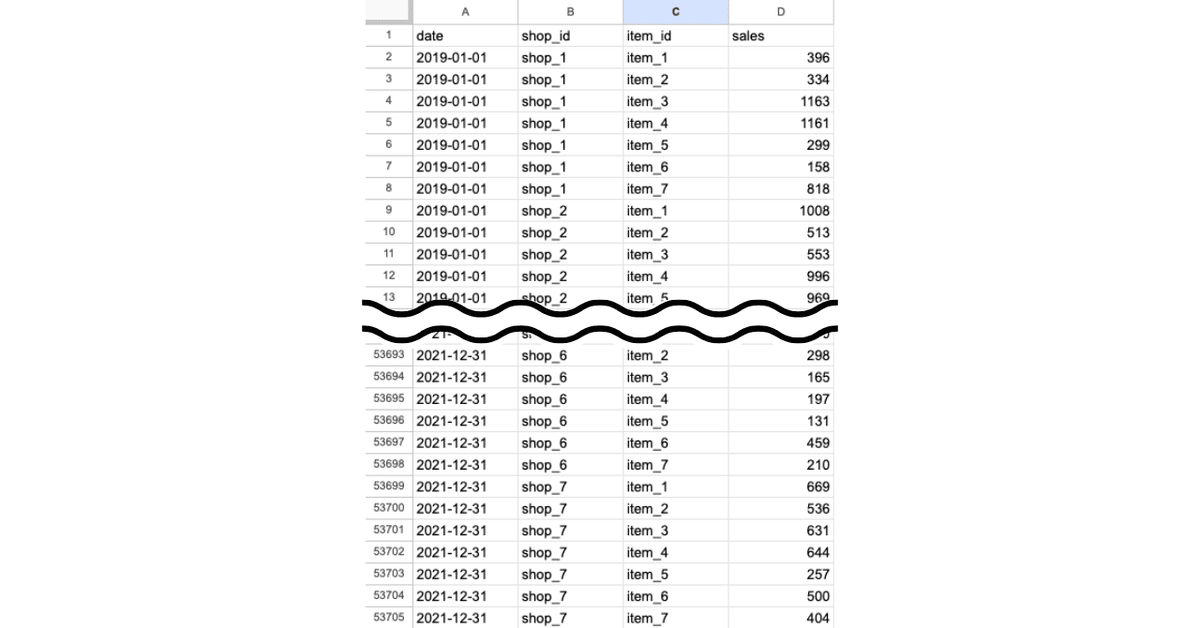
見ていただくと基本の3列データにプラスして、どの店舗かがわかる「店舗ID」が振られています。今回はこの4列データを使って予測をしていきます!
犬飼さん:
これがそのデータですね。
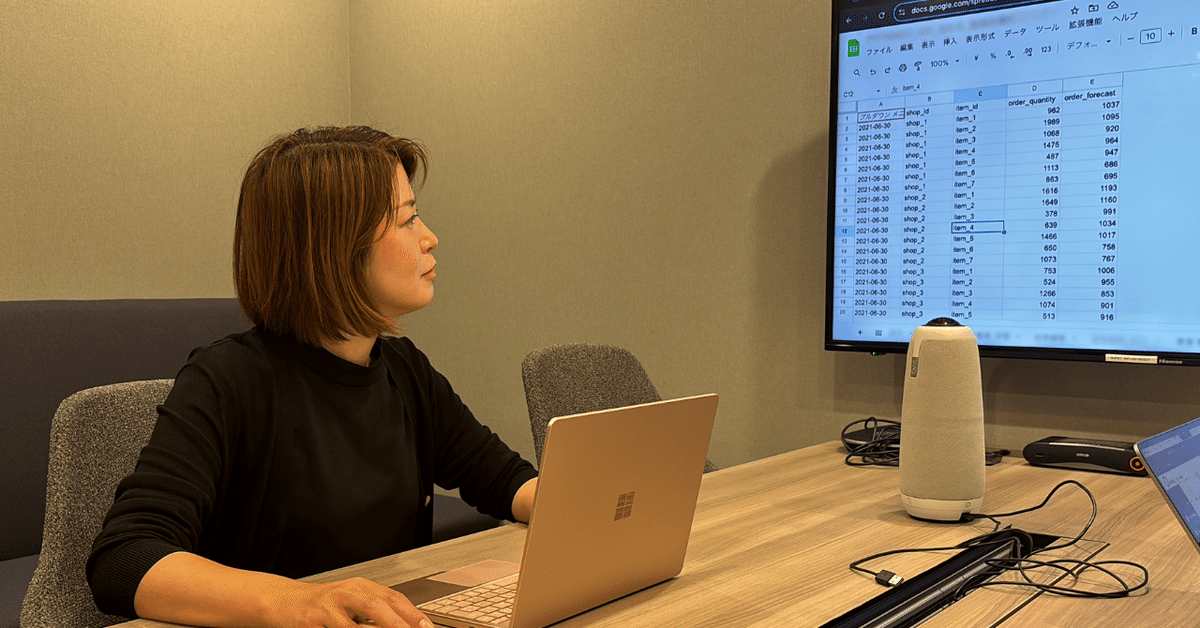
田原:
今、私たちは2022年の1月の上旬ぐらいにいると思っていただいて、
「向こう半年分(2022年1月〜6月)の売り上げ予測をしてみる」
をやっていきたいと思います!
「UMWELT」の画面は、大きく分けて左・真ん中・右と3つに分かれています。
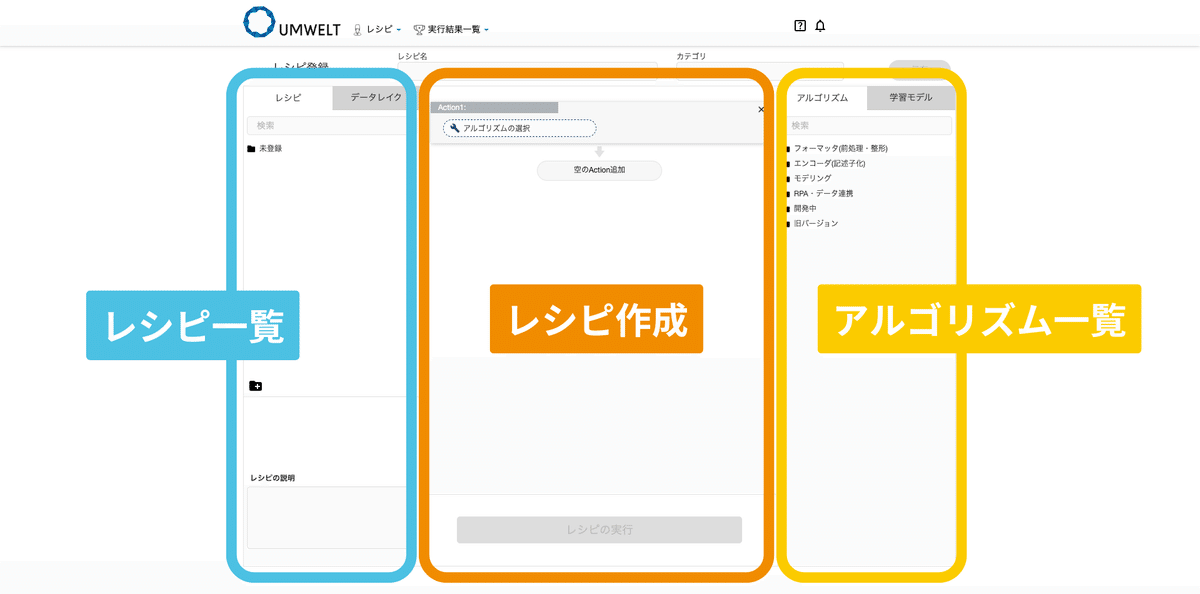
まず、真ん中がレシピ作成部分。例えば、「データを取ってきて、それで予測をして、それをスプレッドシートに書き出します」という一連の流れをレシピと言うのですが、そんなレシピをブロックを組み合わせるように真ん中のエリアで作っていきます。
右側は、まさにそのブロックひとつひとつのようなパーツが準備されているエリアです。
左側は、レシピの保管庫(レシピ一覧)です。部門ごとでカテゴリ(いわゆるフォルダ)を作っていただいたり、やりたいこと別に保管したりしていただけます。
犬飼さん:
画面はすごくシンプルなんですね!
田原:
では、今から実際に組み上げていきます。レシピ(一連の流れ)を作って、ボタンをポチッと押して実行するところまでやっていきましょう!
実践:向こう半年分(2022年1月〜6月)の売り上げ予測をしてみる
田原:
今回は、「GoogleSheetsを取得」→「需要予測をする」→「GoogleSheetsに書き出す」と言う一連の流れを作りたいので、このブロックの「枠」それぞれに、順番にアルゴリズムを入れていきます。
「枠」の中の「アルゴリズムを選択」をクリックするとキーワード検索ができます。

で、ここで「google」と入れていただくと……

今回使いたい「GoogleSheetsを取得」が出てきました。
続けて、「需要予測をする」、「GoogleSheetsに書き出す」も入れていきましょう。

犬飼さん:
ここまでとても簡単ですね!
田原:
では、続いて詳細設定です。
この水色のトグルを押すと項目が3つ出てくるのですが、今回はこの上2つの項目を入れます。「どこのスプレッドシートから持ってくるの?」を教えるためにスプレッドシートのURLと、その中でもどのシートかの2つを選択するだけで、データを取得してくれます。
まず1番上にスプレッドシートのURLをコピペ、そして、「需要予測」のシートから取っていきたいので、「シートのタイトル」には「需要予測」と入力します。
犬飼さん:
できました!「書き出し」も同様ですね。

田原:
では、続けて「需要予測(日次)」の設定もしていきましょう!

「目的変数」、これが予測したい値です。今回で言うと、売り上げ数量のデータなので、売上数量の列名「sales」を入れます。
日付には日付の列名「date」を。
キーIDには、今回だと「店舗別・商品別」なので店舗IDと商品IDが何という列名にあるかを入れていきます。(今回はそれぞれ「shop_id」「item_id」)

そして、「予測期間」には、「今から何日間予測するのか」を入力します。
向こう半年の予測をしたいので、今回は「予測期間」に「185」と入力しましょう。

これで準備ができたので、レシピの実行を押していきましょう!
犬飼さん:
これでAIがもう動くんですか!
田原:
この結果をダウンロードボタンが出てきたら成功で、スプレッドシートに結果が書き込まれているか見ていきましょう。
犬飼さん:
え!ここにも書き出されてるんですか!?
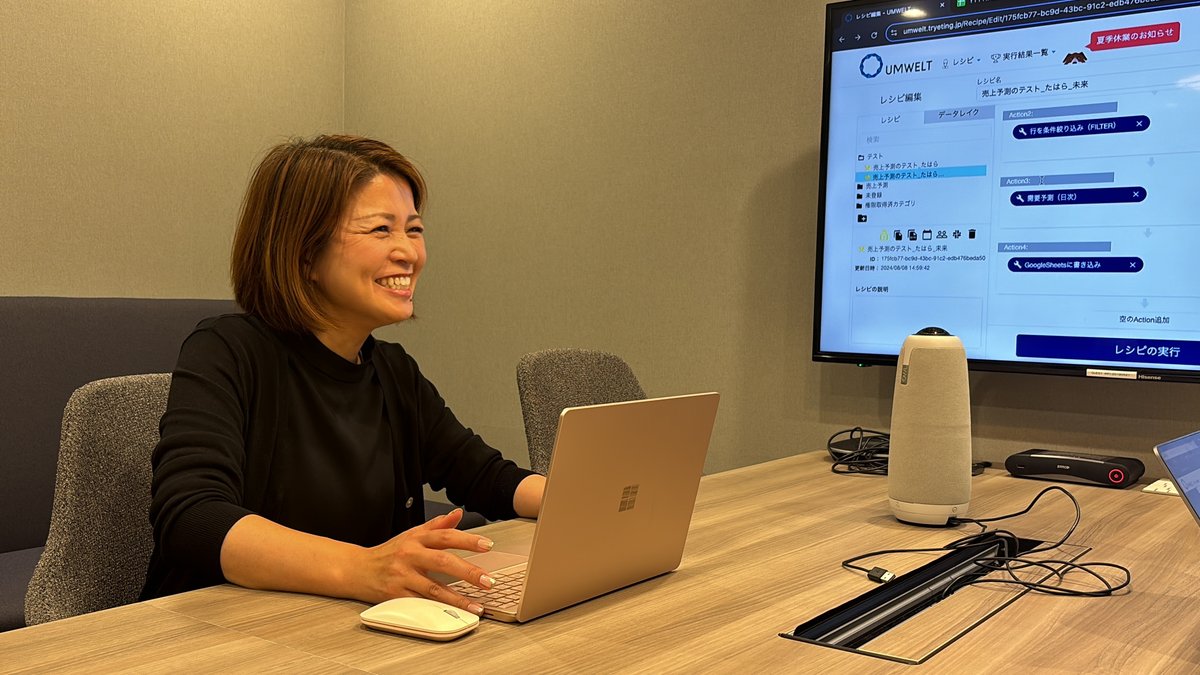
田原:
結果がずらっと並んでいます。
犬飼さん:
こんな秒でできるんだ。すごく簡単でこんなに一瞬で結果が出るんですね!

田原:
そうなんです。今回はデータが7店舗で7つの商品を売っているという小規模なものなので一瞬なのですが、これがかなり大規模になっても数分でポンと出てくるぐらいのスピード感なんです。
犬飼さん:
AIって凄い!
人間が過去データを見て、うーんって悩んでる間にぱっと出してくれますもんね。
田原:
毎月売れ方も変わっていくので、毎月実行することで、「先月、これぐらい売れたからそれを反映して」と最新のデータを元に軌道修正しながら予測してくれます。これが「UMWELT」の基本的な使い方です。
犬飼さん:
私、こういうの本当に苦手だから私で操作できるかなって不安だったんですけど、これなら誰でもできますね。需要予測AIって聞くとなんだか難しそうだなと思っていたんですが、驚くほどシンプルだったからびっくりしました。

今まで手計算でやってきたAIが苦手な工場のおじさまでもすぐ使えるようになるなと思いました。
田原:
ありがとうございます。とても嬉しいです。簡単ですし、新しいデータさえ入れれば、運用の時はすでに作ってあるレシピを選んでボタンをポチッと押すだけで運用できますからね。
犬飼さん「本当に簡単に使えた!」
田原:
今回「UMWELT」を使ってみていかがでしたか?
犬飼さん:
画面は見たことがあって、3列のデータだけで予測ができるっていうのを聞いてはいたし、理解はしていたつもりでしたが、想像以上に簡単でびっくりしました。実際に触ってみて良かった!

実際にノーコード予測AI「UMWELT」を使ってみて、使いやすさに感動したご様子の犬飼さん!
次回は、「UMWELT」を使ってみて浮かんだ、現場での使用を想定した犬飼さんの疑問を解消していきます!
株式会社トライエッティングについて
株式会社トライエッティングは、「予測業務の自動化を、やすく、はやく」というミッションを掲げる名古屋大学発のAIベンチャーです。AI技術の導入する上での課題となっている「コストの高さ」や「開発期間の長期化」、「専門人材の不足」を解決するノーコード予測AI「UMWELT(ウムベルト)」を開発し、幅広い業種業態のお客様に提供しています。また、複雑なシフトもAIがワンクリックで作成する「HRBEST(ハーベスト)」を開発・販売しています。

